navigation system CITROEN C-ELYSÉE 2017 Notices Demploi (in French)
[x] Cancel search | Manufacturer: CITROEN, Model Year: 2017, Model line: C-ELYSÉE, Model: CITROEN C-ELYSÉE 2017Pages: 306, PDF Size: 8.37 MB
Page 249 of 306
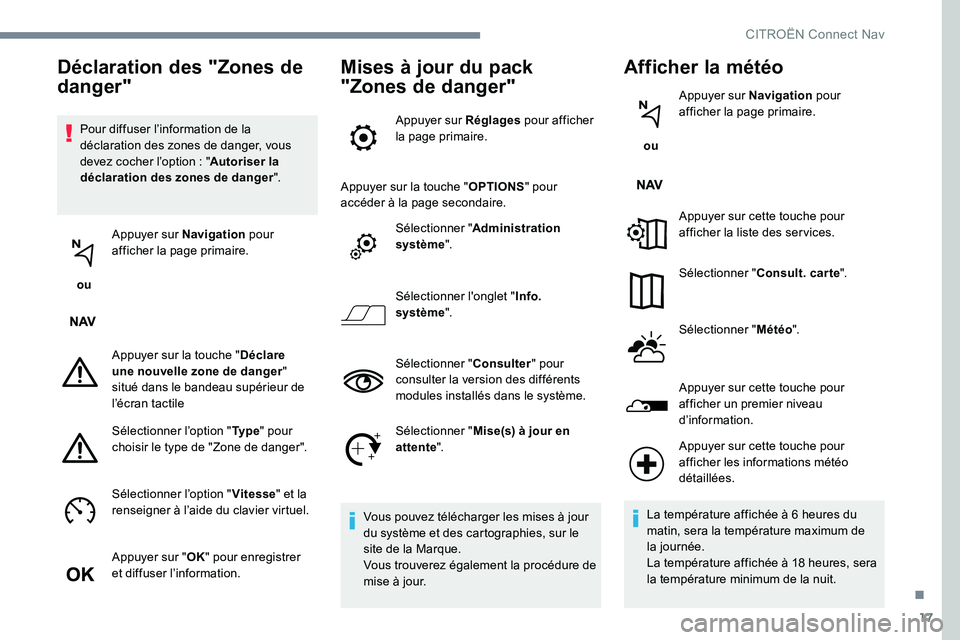
17
Pour diffuser l’information de la
déclaration des zones de danger, vous
devez cocher l’option : "Autoriser la
déclaration des zones de danger ".
ou Appuyer sur Navigation
pour
afficher la page primaire.
Appuyer sur la touche " Déclare
une nouvelle zone de danger "
situé dans le bandeau supérieur de
l’écran tactile
Sélectionner l’option " Ty p e" pour
choisir le type de "Zone de danger".
Sélectionner l’option " Vitesse" et la
renseigner à l’aide du clavier virtuel.
Appuyer sur " OK" pour enregistrer
et diffuser l’information.
Mises à jour du pack
"Zones de danger"
Appuyer sur Réglages pour afficher
la page primaire.
Appuyer sur la touche " OPTIONS" pour
accéder à la page secondaire.
Sélectionner " Administration
système ".
Sélectionner l'onglet " Info.
système ".
Sélectionner " Consulter" pour
consulter la version des différents
modules installés dans le système.
Sélectionner " Mise(s) à jour en
attente ".
Vous pouvez télécharger les mises à jour
du système et des cartographies, sur le
site de la Marque.
Vous trouverez également la procédure de
mise à jour.
Afficher la météo
ou Appuyer sur Navigation
pour
afficher la page primaire.
Appuyer sur cette touche pour
afficher la liste des services.
Sélectionner " Consult. car te ".
Sélectionner " Météo".
Appuyer sur cette touche pour
afficher un premier niveau
d’information.
Déclaration des "Zones de
danger"
Appuyer sur cette touche pour
afficher les informations météo
détaillées.
La température affichée à 6 heures du
matin, sera la température maximum de
la journée.
La température affichée à 18 heures, sera
la température minimum de la nuit.
.
CITROËN Connect Nav
Page 254 of 306
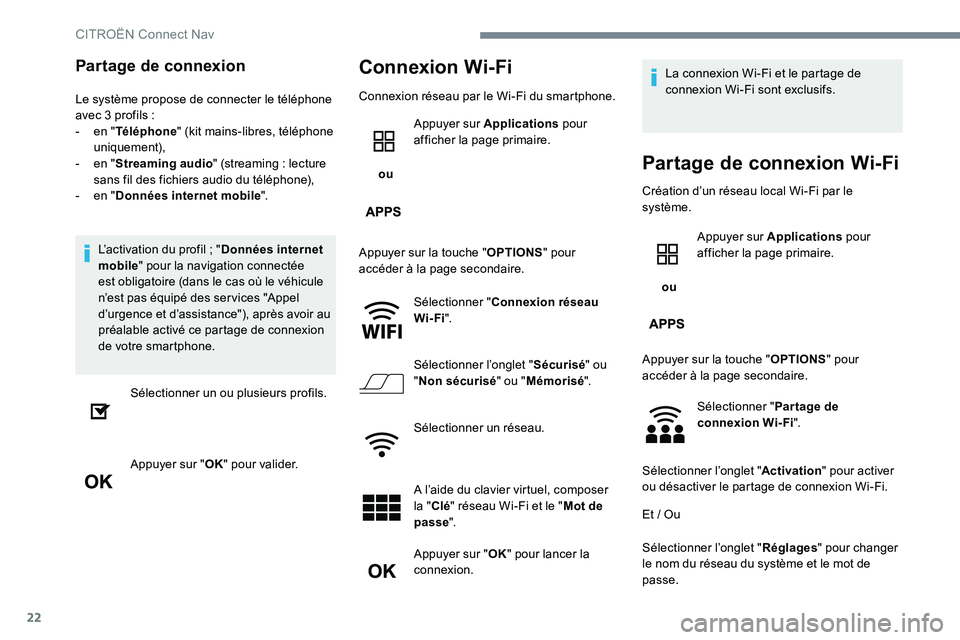
22
Partage de connexion
Le système propose de connecter le téléphone
avec 3 profils :
-
e
n "Téléphone " (kit mains-libres, téléphone
uniquement),
-
e
n "Streaming audio " (streaming : lecture
sans fil des fichiers audio du téléphone),
-
e
n "Données internet mobile ".
L’activation du profil ; " Données internet
mobile " pour la navigation connectée
est obligatoire (dans le cas où le véhicule
n’est pas équipé des services "Appel
d’urgence et d’assistance"), après avoir au
préalable activé ce partage de connexion
de votre smartphone.
Sélectionner un ou plusieurs profils.
Appuyer sur " OK" pour valider.
Connexion Wi-Fi
Connexion réseau par le Wi-Fi du smartphone.
ou Appuyer sur Applications
pour
afficher la page primaire.
Appuyer sur la touche " OPTIONS" pour
accéder à la page secondaire.
Sélectionner " Connexion réseau
Wi-Fi ".
Sélectionner l’onglet " Sécurisé" ou
" Non sécurisé " ou "Mémorisé ".
Sélectionner un réseau.
A l’aide du clavier virtuel, composer
la " Clé " réseau Wi-Fi et le " Mot de
passe ".
Appuyer sur " OK" pour lancer la
connexion. La connexion Wi-Fi et le partage de
connexion Wi-Fi sont exclusifs.
Partage de connexion Wi-Fi
Création d’un réseau local Wi-Fi par le
système.
ou Appuyer sur Applications
pour
afficher la page primaire.
Appuyer sur la touche " OPTIONS" pour
accéder à la page secondaire.
Sélectionner " Par tage de
connexion Wi-Fi".
Sélectionner l’onglet " Activation" pour activer
ou désactiver le partage de connexion Wi-Fi.
Et / Ou
Sélectionner l’onglet " Réglages" pour changer
le nom du réseau du système et le mot de
passe.
CITRO
Page 261 of 306
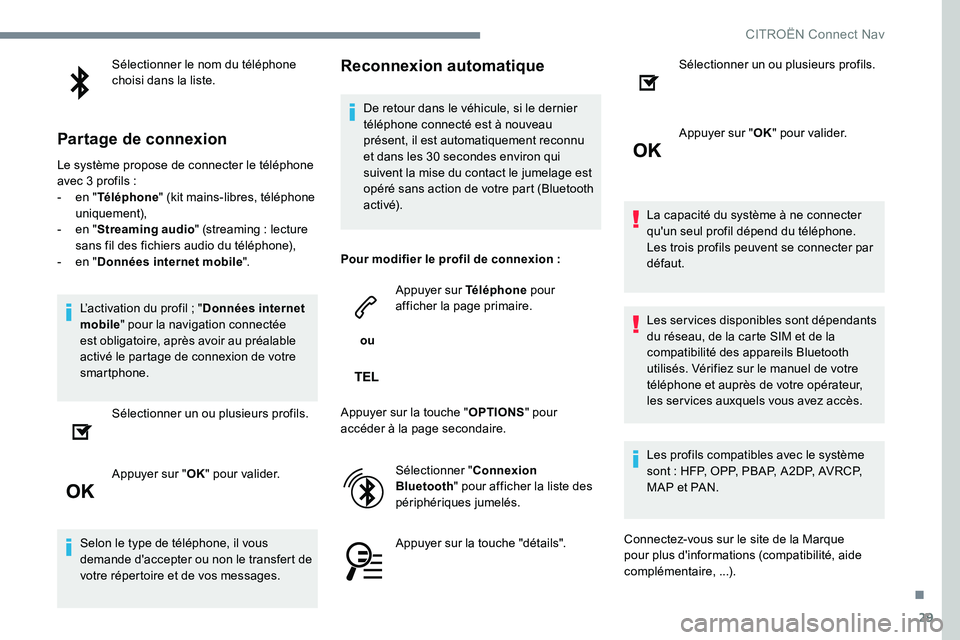
29
Sélectionner le nom du téléphone
choisi dans la liste.
Partage de connexion
Le système propose de connecter le téléphone
avec 3 profils :
-
e
n "Téléphone " (kit mains-libres, téléphone
uniquement),
-
e
n "Streaming audio " (streaming : lecture
sans fil des fichiers audio du téléphone),
-
e
n "Données internet mobile ".
L’activation du profil ; " Données internet
mobile " pour la navigation connectée
est obligatoire, après avoir au préalable
activé le partage de connexion de votre
smartphone.
Sélectionner un ou plusieurs profils.
Appuyer sur " OK" pour valider.
Selon le type de téléphone, il vous
demande d'accepter ou non le transfert de
votre répertoire et de vos messages.
Reconnexion automatique
De retour dans le véhicule, si le dernier
téléphone connecté est à nouveau
présent, il est automatiquement reconnu
et dans les 30 secondes environ qui
suivent la mise du contact le jumelage est
opéré sans action de votre part (Bluetooth
ac t i vé).
Pour modifier le profil de connexion :
ou Appuyer sur Téléphone
pour
afficher la page primaire.
Appuyer sur la touche " OPTIONS" pour
accéder à la page secondaire.
Sélectionner " Connexion
Bluetooth " pour afficher la liste des
périphériques jumelés.
Appuyer sur la touche "détails". Sélectionner un ou plusieurs profils.
Appuyer sur "
OK" pour valider.
La capacité du système à ne connecter
qu'un seul profil dépend du téléphone.
Les trois profils peuvent se connecter par
défaut.
Les services disponibles sont dépendants
du réseau, de la carte SIM et de la
compatibilité des appareils Bluetooth
utilisés. Vérifiez sur le manuel de votre
téléphone et auprès de votre opérateur,
les services auxquels vous avez accès.
Les profils compatibles avec le système
sont : HFP, OPP, PBAP, A2DP, AVRCP,
MAP et PAN.
Connectez-vous sur le site de la Marque
pour plus d'informations (compatibilité, aide
complémentaire, ...).
.
CITROËN Connect Nav
Page 270 of 306
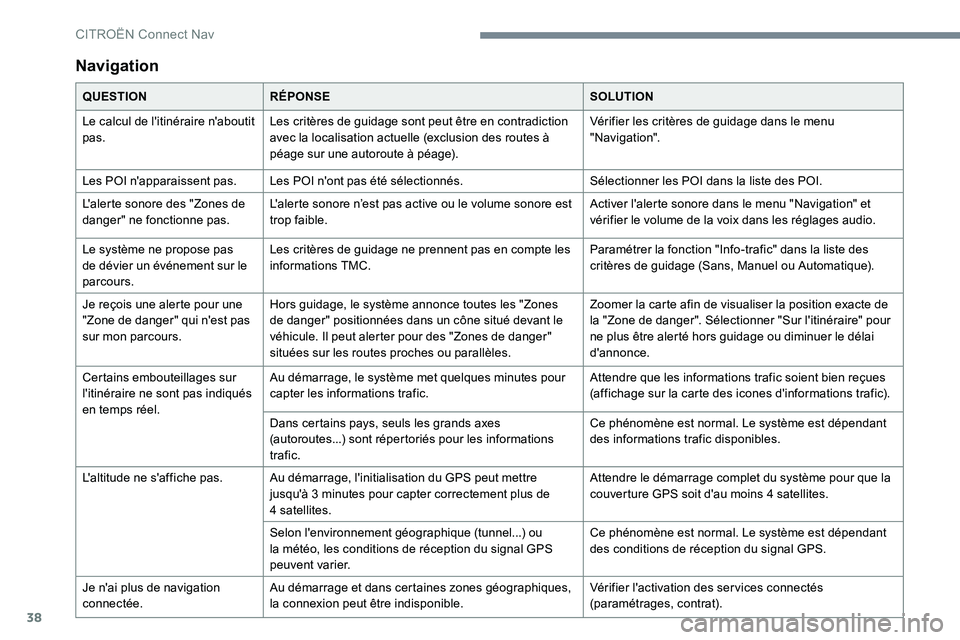
38
Navigation
QUESTIONRÉPONSE SOLUTION
Le calcul de l'itinéraire n'aboutit
pas. Les critères de guidage sont peut être en contradiction
avec la localisation actuelle (exclusion des routes à
péage sur une autoroute à péage). Vérifier les critères de guidage dans le menu
"Navigation".
Les POI n'apparaissent pas. Les POI n'ont pas été sélectionnés. Sélectionner les POI dans la liste des POI.
L'alerte sonore des "Zones de
danger" ne fonctionne pas. L'alerte sonore n’est pas active ou le volume sonore est
trop faible. Activer l'alerte sonore dans le menu "Navigation" et
vérifier le volume de la voix dans les réglages audio.
Le système ne propose pas
de dévier un événement sur le
parcours. Les critères de guidage ne prennent pas en compte les
informations TMC.
Paramétrer la fonction "Info-trafic" dans la liste des
critères de guidage (Sans, Manuel ou Automatique).
Je reçois une alerte pour une
"Zone de danger" qui n'est pas
sur mon parcours. Hors guidage, le système annonce toutes les "Zones
de danger" positionnées dans un cône situé devant le
véhicule. Il peut alerter pour des "Zones de danger"
situées sur les routes proches ou parallèles. Zoomer la carte afin de visualiser la position exacte de
la "Zone de danger". Sélectionner "Sur l'itinéraire" pour
ne plus être alerté hors guidage ou diminuer le délai
d'annonce.
Certains embouteillages sur
l'itinéraire ne sont pas indiqués
en temps réel. Au démarrage, le système met quelques minutes pour
capter les informations trafic.
Attendre que les informations trafic soient bien reçues
(affichage sur la carte des icones d'informations trafic).
Dans certains pays, seuls les grands axes
(autoroutes...) sont répertoriés pour les informations
trafic. Ce phénomène est normal. Le système est dépendant
des informations trafic disponibles.
L'altitude ne s'affiche pas. Au démarrage, l'initialisation du GPS peut mettre jusqu'à 3 minutes pour capter correctement plus de
4
satellites. Attendre le démarrage complet du système pour que la
couverture GPS soit d'au moins 4 satellites.
Selon l'environnement géographique (tunnel...) ou
la météo, les conditions de réception du signal GPS
peuvent varier. Ce phénomène est normal. Le système est dépendant
des conditions de réception du signal GPS.
Je n'ai plus de navigation
connectée. Au démarrage et dans certaines zones géographiques,
la connexion peut être indisponible. Vérifier l'activation des services connectés
(paramétrages, contrat).
CITRO
Page 284 of 306
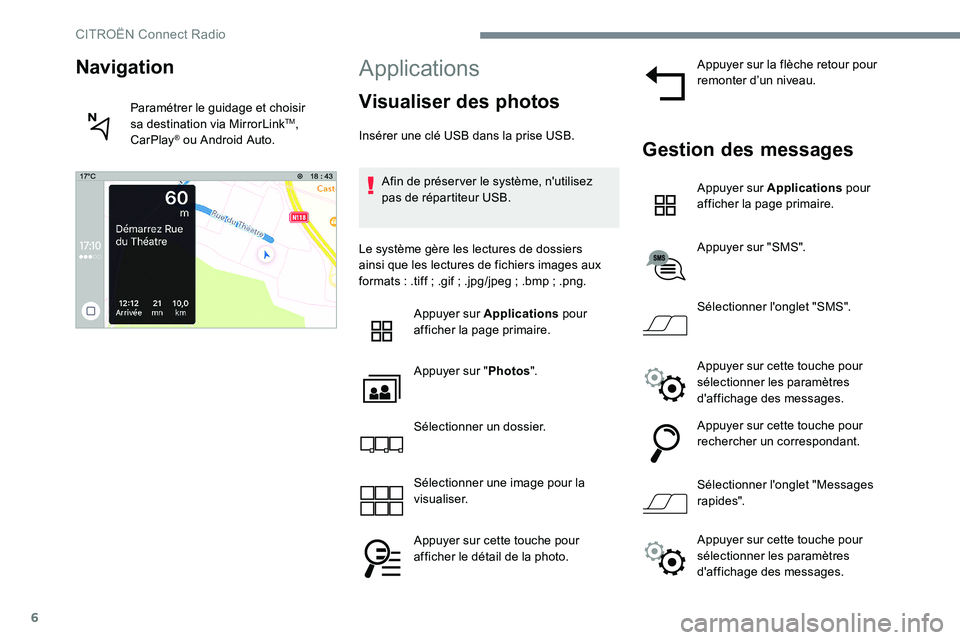
6
Applications
Visualiser des photos
Insérer une clé USB dans la prise USB.Afin de préserver le système, n'utilisez
pas de répartiteur USB.
Le système gère les lectures de dossiers
ainsi que les lectures de fichiers images aux
formats
: .tiff ; .gif ; .jpg/jpeg ; .bmp ; .png.Appuyer sur Applications pour
afficher la page primaire.
Appuyer sur " Photos".
Sélectionner un dossier.
Sélectionner une image pour la
visualiser.
Appuyer sur cette touche pour
afficher le détail de la photo. Appuyer sur la flèche retour pour
remonter d’un niveau.Gestion des messages
Appuyer sur Applications
pour
afficher la page primaire.
Appuyer sur "SMS".
Sélectionner l'onglet "SMS".
Appuyer sur cette touche pour
sélectionner les paramètres
d'affichage des messages.
Appuyer sur cette touche pour
rechercher un correspondant.
Sélectionner l'onglet "Messages
rapides".
Navigation
Paramétrer le guidage et choisir
sa destination via MirrorLinkTM,
CarPlay® ou Android Auto.
Appuyer sur cette touche pour
sélectionner les paramètres
d'affichage des messages.
CITROËN Connect Radio
Page 292 of 306
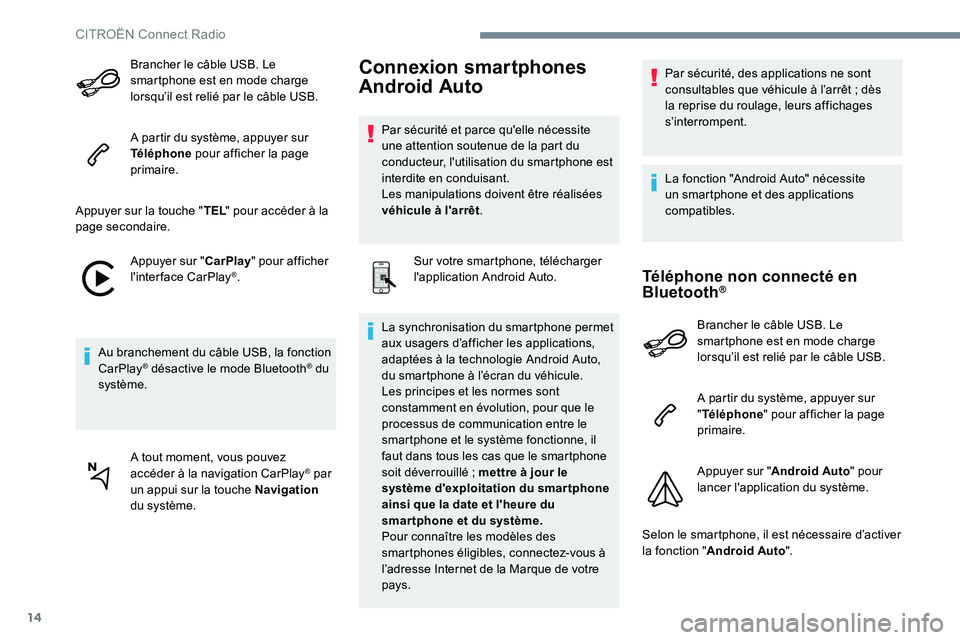
14
Brancher le câble USB. Le
smartphone est en mode charge
lorsqu’il est relié par le câble USB.
A partir du système, appuyer sur
Téléphone pour afficher la page
primaire.
Appuyer sur la touche " TEL" pour accéder à la
page secondaire.
Appuyer sur " CarPlay" pour afficher
l'interface CarPlay
®.
Au branchement du câble USB, la fonction
CarPlay
® désactive le mode Bluetooth® du
système.
A tout moment, vous pouvez
accéder à la navigation CarPlay
® par
un appui sur la touche Navigation
du système.
Connexion smartphones
Android Auto
Par sécurité et parce qu'elle nécessite
une attention soutenue de la part du
conducteur, l'utilisation du smartphone est
interdite en conduisant.
Les manipulations doivent être réalisées
véhicule à l'arrêt .
Sur votre smartphone, télécharger
l'application Android Auto.
La synchronisation du smartphone permet
aux usagers d’afficher les applications,
adaptées à la technologie Android Auto,
du smartphone à l’écran du véhicule.
Les principes et les normes sont
constamment en évolution, pour que le
processus de communication entre le
smartphone et le système fonctionne, il
faut dans tous les cas que le smartphone
soit déverrouillé ; mettre à jour le
système d'exploitation du smartphone
ainsi que la date et l'heure du
smar tphone et du système.
Pour connaître les modèles des
smartphones éligibles, connectez-vous à
l’adresse Internet de la Marque de votre
pays. Par sécurité, des applications ne sont
consultables que véhicule à l’arrêt ; dès
la reprise du roulage, leurs affichages
s’interrompent.
La fonction "Android Auto" nécessite
un smartphone et des applications
compatibles.
Téléphone non connecté en
Bluetooth®
Brancher le câble USB. Le
smartphone est en mode charge
lorsqu’il est relié par le câble USB.
A partir du système, appuyer sur
"
Téléphone " pour afficher la page
primaire.
Appuyer sur " Android Auto " pour
lancer l'application du système.
Selon le smartphone, il est nécessaire d’activer
la fonction " Android Auto ".
CITROËN Connect Radio